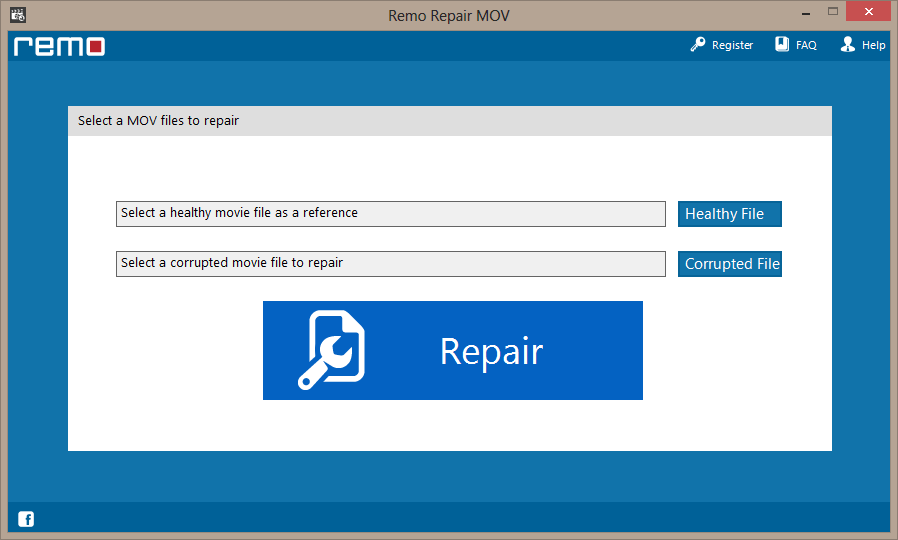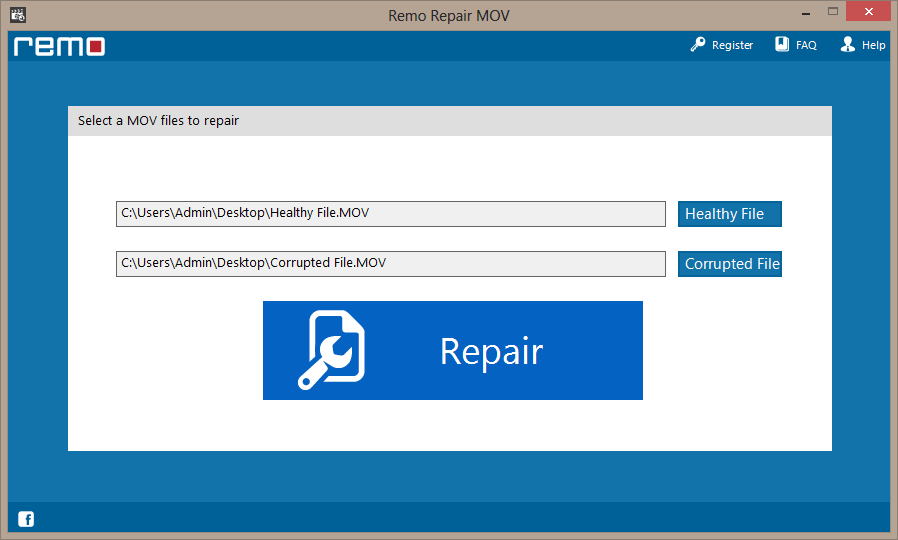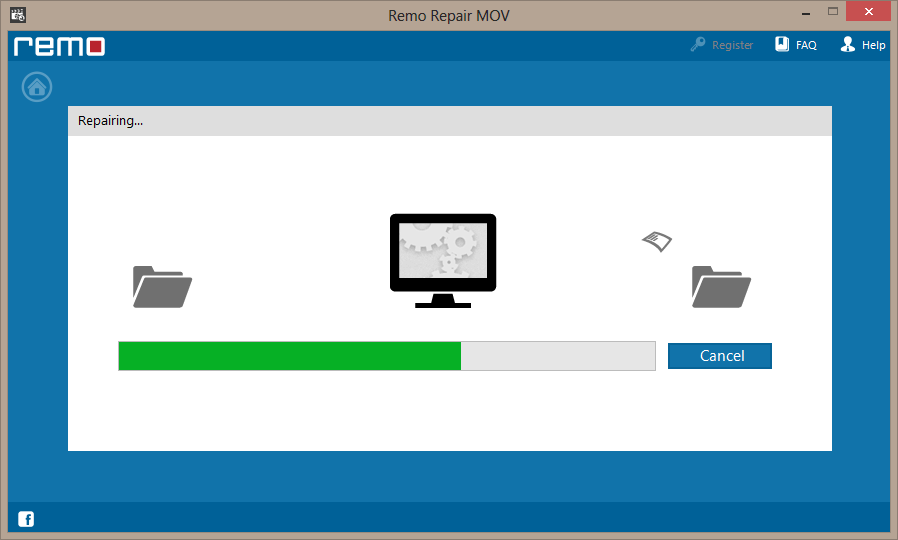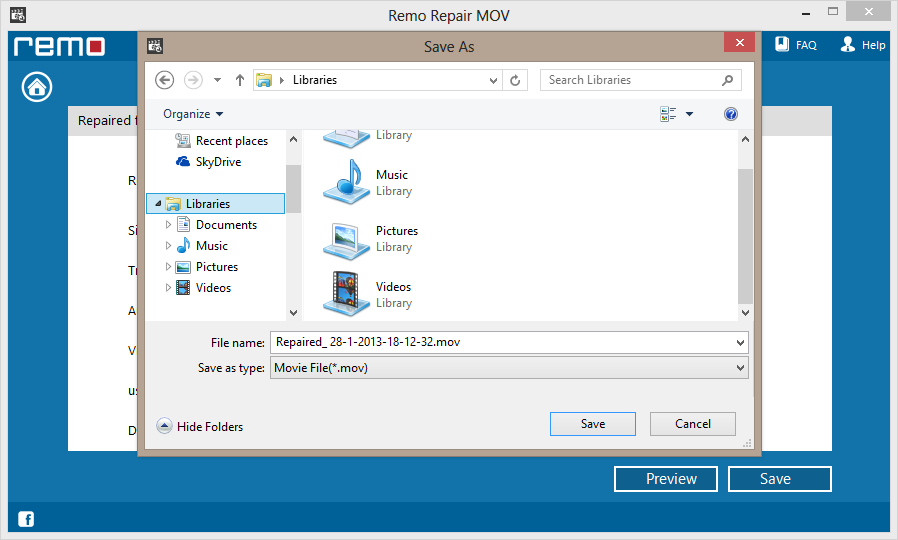“我定期在iMovie上编辑视频,没有任何问题。 但是这次,我尝试加快视频中的剪辑之一。 一旦执行此操作,剪辑就损坏了,并且没有出现在右侧的预览屏幕中。 我什至撤消了更改,关闭了iMovie编辑器,然后重新打开,但似乎无济于事。”
对于定期编辑视频的用户而言,这种情况相当普遍。 如果您在截止日期或时间紧迫的情况下工作,这将是一个不好的信号。 视频编辑本身就是一项艰巨的任务,想象一下在此过程中会遇到错误。 它会让您感到更加无助,并使您烦恼。
如果您正在直接处理现在已损坏的源视频文件,则剩下的唯一选择是修复已损坏的已编辑视频文件。
编辑过程中视频损坏的原因(以及如何避免它们)
虽然加快视频剪辑的速度(如上述情况)在某些情况下可能会导致损坏或损坏,但在编辑过程中还会出现其他一些错误,并导致损坏。
如果您遇到过上述任何一种情况,在下面的部分中,我们将指导您轻松解决如何修复编辑时损坏的视频文件。
Remo Repair MOV是集成的视频修复工具,可以帮助您修复和恢复在编辑过程中损坏的视频文件。 只需单击三下鼠标,该软件不仅为您提供了一个完全可播放的文件,而且还通过对副本进行修复来确保您宝贵的源文件不受影响。


视频编辑期间出现电源故障
在编辑或录制视频期间出现电源故障是视频文件损坏的常见原因,但这并不意味着在这些操作期间所有电源故障都会导致损坏。 一切都与时机有关。 我们的意思是,如果系统在从存储介质读取/写入数据时发生电源故障,那么损坏的可能性就会更大。
因此,作为负责任的用户,最好拥有备用电源,因此我们不必处理后果。 这将防止电源故障和电涌损坏问题,并保护您的系统。
过度播放/编辑/传输视频
视频文件像计算机上的其他文件一样,以数十亿个0和1的形式存储。 因此,每次播放/传输/编辑视频文件时,都应完美复制这些0和1。 即使某一位放错位置或复制不当,您也可能会在文件中看到损坏问题。
为了避免此问题,最好避免过多地多次播放/传输/编辑视频。 另外,最佳做法是避免在存储文件的源媒体上进行视频编辑。 点击链接, 如果你正在寻找 修复 MP4 文件头 问题。
编辑时软件崩溃:
如果编辑软件经常崩溃,则可能使您的文件损坏,并且很难恢复。 因此,使用可靠的视频编辑软件很重要。 并且在使用该工具之前,请确保满足编辑软件所需的硬件要求。
如果您将插件用于其他图形或特殊效果,请确认它们是安全的并且来自可靠的制造商。 有些插件可能需要比其他插件更高的处理能力,因此在使用插件之前,请检查是否满足这些基本要求,并且您的编辑软件应能正常工作。 通过遵循这些基本措施,可以防止软件崩溃并导致损坏问题。
视频编辑过程中的错误
缺少匹配的编解码器可能会导致音频和视频接口的同步问题。 为了解决此问题,您首先需要将文件分成较小的部分。 然后降低或提高帧频,直到它与您的音频文件同步。 然后问题将得到解决。
除此之外,您还可以遵循一些良好的做法,例如在编辑视频之前先计划好所有视频内容并加以粉刷,这样在实际编辑视频时就不会显得混乱。
其次,将所有内容(如图像,音频,视频,字幕,效果等)组织到文件夹和子文件夹中,这样,您将在编辑过程中找到所需的所有内容,从而提高了输出视频的质量。
额外提示: 如果您在 iPhone 上拍摄的视频已损坏,您可以 了解有关修复在 iPhone 上拍摄的视频的更多信息。
使用视频修复软件修复损坏的视频(MOV或MP4)
如果您的视频文件损坏,并且您尝试的任何内容似乎都不起作用。 有专门的 视频修复工具 像 Remo 修复 MOV 可以为您完成这项工作。 它旨在修复 Windows 和 Mac 机器上的 MOV 和 MP4 文件。 无论是音视频不匹配问题、低质量音频、文件格式错误、慢动作视频播放还是修复视频中的音频,都可以使用 Remo 修复 MOV 软件进行修复。
Remo 修复 MOV 专为避免对损坏的视频文件(原始文件)造成任何进一步伤害而设计。 Remo 恢复 参考健康文件仔细分析损坏的视频,同时修复音频同步问题和视频同步问题。 该工具还能够 修复被截断的视频文件。
这是一个很棒的工具,尤其适合解决由于编解码器不匹配而导致的视频错误,因为该工具读取内容并分离音频和视频文件。 然后,它通过在修复后合并音频和视频流来创建一个全新的文件,因此原始视频文件保持不变。 此工具还可以修复 MOV 文件头问题并有效地作为 DJI 视频定影器 工具也是。
在下一部分中,让我们看到修复在编辑时损坏的视频文件的过程。
如何修复编辑时损坏的视频文件
为了修复在编辑时损坏的 MOV 文件,您的第一步是下载 Remo 修复 MOV。 稍后在您的计算机上安装它。 如果您使用的是 Windows 机器,请选择 Windows 版本,如果您使用的是 Mac,请选择 Mac 版本。
- 启动软件,然后单击Healthy File 按钮选择健康的MOV或MP4文件
- 点击Corrupted File 选择损坏的MOV或MP4文件进行修复
- 然后点击Repair 软件开始修复过程的按钮
- 修复过程完成后,您可以预览已修复文件,最后单击“保存”将其保存在任何首选位置